วิธีเริ่มบล็อก WordPress อย่างง่ายดาย (5 ขั้นตอน)
เผยแพร่แล้ว: 2020-02-15บล็อก WordPress สามารถช่วยให้คุณพูดความคิดของคุณทางออนไลน์.. หรือคุณสามารถสร้างชีวิตที่ดีด้วยบล็อก WordPress
WordPress มีอำนาจมากกว่า 30% ของอินเทอร์เน็ตและบางเว็บไซต์ยอดนิยมออนไลน์ใช้ WordPress
ไม่เพียงแต่คุณสามารถบล็อกด้วย WordPress ได้ แต่คุณสามารถสร้างเว็บไซต์ที่ทำงานได้อย่างสมบูรณ์ นอกจากนี้ยังสามารถปรับแต่งได้มากหากคุณกำลังคิดที่จะปรับแต่งเว็บไซต์ของคุณสำหรับงานเฉพาะ
ในคู่มือนี้ ฉันจะแสดง วิธีเริ่มต้นบล็อก WordPress อย่างง่ายดาย
ขั้นตอนที่ 1: เลือกชื่อโดเมน
เพื่อให้มีบล็อก WordPress บนเว็บทั่วโลก คุณจะต้องซื้อชื่อโดเมนสำหรับบล็อกของคุณ
ชื่อโดเมนคือที่อยู่ที่ผู้ใช้อินเทอร์เน็ตสามารถเข้าถึงเว็บไซต์ของคุณได้ มีราคาไม่แพงมากและสามารถจ่ายได้ทุกที่ระหว่าง 10 ถึง 20 เหรียญต่อปีขึ้นอยู่กับ TLD
TLD ย่อมาจากโดเมนระดับบนสุดและเป็นอักขระลงท้ายหลังจุดสุดท้าย ต่อไปนี้คือ TLD ที่พบบ่อยที่สุดบางส่วน:
- .com
- .org
- .gov
- .สุทธิ
- .edu
ฉันขอแนะนำให้เลือกโดเมน .com เนื่องจากเป็นโดเมนที่ใช้กันอย่างแพร่หลายและเชื่อถือได้มากที่สุด
ตรวจสอบให้แน่ใจว่าได้เลือกชื่อโดเมนที่ตราสินค้าหรืออธิบายวัตถุประสงค์ของเว็บไซต์ ตัวอย่างเช่น โดเมนของเราคือ wpseoexperts.com เนื่องจากเราทำ SEO สำหรับเว็บไซต์ WordPress จึงเป็นโดเมนที่สมบูรณ์แบบสำหรับสิ่งที่เรากำลังทำ
คุณสามารถซื้อชื่อโดเมนได้ที่ผู้ให้บริการชื่อโดเมน เช่น Godaddy, Domain.com หรือ Google Domains
เมื่อคุณซื้อชื่อโดเมนแล้ว คุณจะต้องเลือกโฮสต์เว็บเพื่อโฮสต์เว็บไซต์และโดเมน WordPress ของคุณ
ขั้นตอนที่ 2: เลือกโฮสต์ WordPress
มีโฮสต์เว็บที่ยอดเยี่ยมจำนวนหนึ่งสำหรับเว็บไซต์ WordPress
โฮสต์เว็บจะอนุญาตให้คุณโฮสต์บล็อก WordPress ของคุณบนเซิร์ฟเวอร์ของตน เพื่อให้ผู้คนสามารถเข้าถึงเว็บไซต์ WP ของคุณบนเว็บได้ สิ่งสำคัญคือโฮสต์เว็บ WordPress ของคุณมีคุณสมบัติดังต่อไปนี้:
- ข้อกำหนดเซิร์ฟเวอร์ : แพลตฟอร์มโฮสติ้งที่คุณเลือกควรเป็นไปตามข้อกำหนดของเซิร์ฟเวอร์ WordPress ซึ่งสามารถอัปเดตได้ค่อนข้างสม่ำเสมอ
- Uptime : Uptime คือระยะเวลาที่เว็บไซต์ของคุณออนไลน์ และมักจะเป็นส่วนสำคัญอย่างหนึ่งที่คุณควรดู อย่างที่คุณคาดไว้ ยิ่งเวลาทำงานของผู้ให้บริการโฮสติ้งสูงเท่าไหร่ก็ยิ่งดีเท่านั้น
- การตั้ง ราคา : แม้ว่าคนส่วนใหญ่จะดูราคาก่อน แต่ควรปล่อยให้ราคานี้ถึงที่สุด แม้ว่านี่อาจเป็นส่วนสำคัญในการตัดสินใจของคุณ แต่ข้อกำหนดด้านเวลาทำงานและเซิร์ฟเวอร์ควรเป็นสิ่งแรกที่คุณพิจารณา
- การสนับสนุนลูกค้า : นี่คือสิ่งที่คนส่วนใหญ่ต้องการดู โดยเฉพาะอย่างยิ่งหากพวกเขาเป็นเจ้าของเว็บไซต์ใหม่ คุณมักจะมีคำถามค่อนข้างมากเมื่อสร้างไซต์ ซึ่งผู้ให้บริการโฮสติ้งของคุณควรตอบได้อย่างรวดเร็วและมีประสิทธิภาพ
นี่คือผู้ให้บริการโฮสติ้งที่ดีที่สุดสำหรับ WordPress:
- BlueHost
- WpEngine
- Hostgator
- SiteGround
- A2 โฮสติ้ง
เมื่อคุณเลือกโฮสต์ WordPress ของคุณแล้ว ลงชื่อสมัครใช้ และคุณจะสามารถติดตั้ง WordPress ได้อย่างง่ายดายโดยใช้เครื่องมือติดตั้งเพียงคลิกเดียวที่มาพร้อมกับโฮสต์ส่วนใหญ่
ฟรี WORDPRESS SEO วิเคราะห์
ต้องการการเข้าชมเว็บไซต์ WordPress ของคุณหรือไม่? ทำการวิเคราะห์ SEO ของ WordPress ฟรีและดูว่าคุณสามารถปรับปรุงการเข้าชมเพื่อเพิ่มยอดขายออนไลน์ได้อย่างไร
ขั้นตอนที่ 3: ติดตั้งธีม
เมื่อเว็บไซต์ WordPress ของคุณพร้อมใช้งาน ก็ถึงเวลาเลือกธีมเพื่อปรับแต่งรูปลักษณ์ของบล็อกของคุณ
มีธีมฟรีมากมายจาก WordPress หรือคุณสามารถซื้อธีมพรีเมียมจากเว็บไซต์อย่าง ThemeForest ฉันขอแนะนำให้ใช้เงิน 60 ดอลลาร์สำหรับธีมที่ต้องซื้อ เพราะจะเหมาะสำหรับ SEO และมีคุณสมบัติเพิ่มเติมที่จะช่วยให้คุณพัฒนาไซต์ได้
หากต้องการติดตั้งธีม ให้ไปที่แท็บลักษณะที่ปรากฏที่เมนูด้านซ้าย หน้านี้จะแสดงธีม WordPress ทั้งหมดที่คุณติดตั้งบนไซต์ของคุณ คุณสามารถสลับระหว่างธีมต่างๆ ได้อย่างง่ายดายเพื่อการเปลี่ยนแปลงการออกแบบอย่างรวดเร็ว
หากต้องการเพิ่มธีมใหม่ ให้คลิกปุ่มเพิ่มใหม่ในหน้าตัวจัดการธีม


การติดตั้งธีม WordPress ฟรีจากไดเร็กทอรีนั้นง่ายมาก เพียงค้นหาธีมที่คุณชอบแล้ววางเมาส์เหนือธีมนั้นเพื่อคลิกปุ่ม 'ติดตั้ง' สีฟ้า หรือคุณสามารถคลิกปุ่มแสดงตัวอย่างเพื่อดูว่าธีมจะมีลักษณะอย่างไร
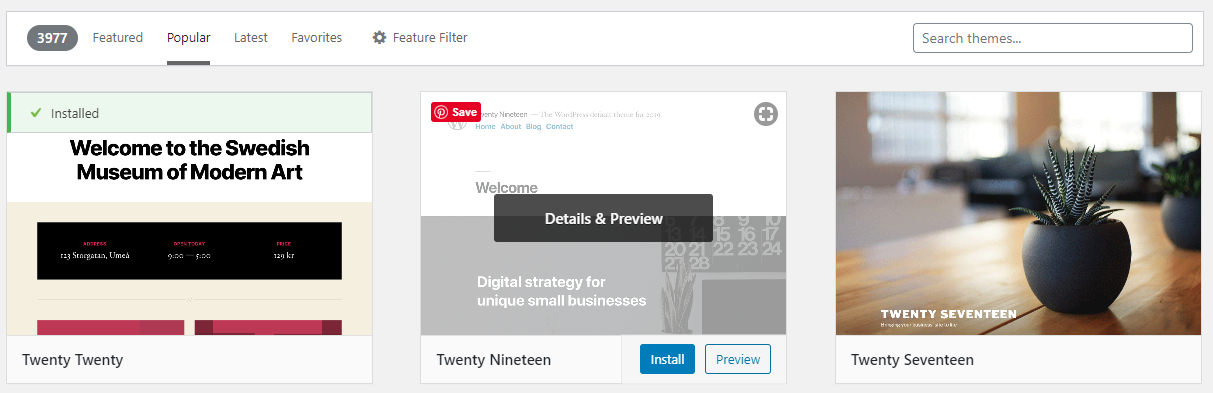
การติดตั้งธีมที่คุณซื้อนั้นค่อนข้างง่ายเช่นกัน คลิกปุ่ม 'อัปโหลดธีม' ที่ด้านบนของหน้าตัวจัดการธีม
หากคุณดาวน์โหลดธีมของคุณ ตรวจสอบให้แน่ใจว่าเป็นไฟล์ zip และเป็นเพียงไฟล์การติดตั้งธีมเท่านั้น ผู้ขายธีมบางรายจะซิปแพ็คเกจทั้งหมดขององค์ประกอบเหล่านี้พร้อมกับไฟล์ธีมที่ซิป ไฟล์ style.css ควรอยู่ในโฟลเดอร์ zip โดยตรงหากคุณเปิดขึ้นมา
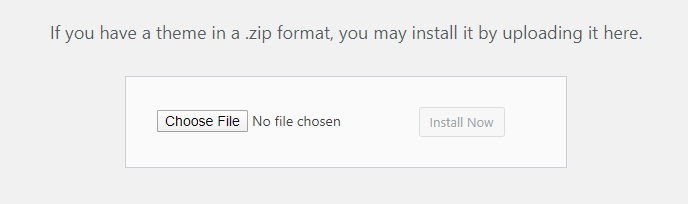
เลือกไฟล์ zip จากนั้นคลิกปุ่ม ติดตั้งทันที เพื่อติดตั้งธีมใหม่ของคุณ เมื่อติดตั้งธีมแล้ว ให้เปิดใช้งาน และคุณจะสามารถโหลดเว็บไซต์ของคุณซ้ำและดูธีมใหม่ของคุณได้
เป็นไปได้มากว่าจะดูเลอะเทอะเล็กน้อยจนกว่าคุณจะเปลี่ยนตัวเลือกธีมให้พอดีกับเลย์เอาต์และสีของคุณ
ขั้นตอนที่ 4: ปรับแต่งธีมของคุณ
ขั้นตอนต่อไปคือการปรับแต่งธีมของคุณตามที่คุณต้องการ
อาจแตกต่างกันไปตามธีมที่คุณเลือก แต่ส่วนใหญ่แล้วจะมี 'ตัวเลือกธีม' หรือ 'ปรับแต่ง' ในแท็บลักษณะที่ปรากฏ
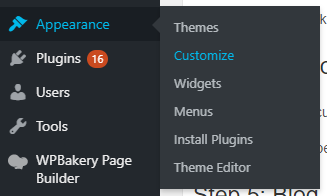 +
+
ในหน้าการปรับแต่งธีม คุณสามารถเปลี่ยนสี เลย์เอาต์ อัปเดตโลโก้ และปรับแต่งไซต์ของคุณให้เข้ากับแบรนด์ของคุณได้
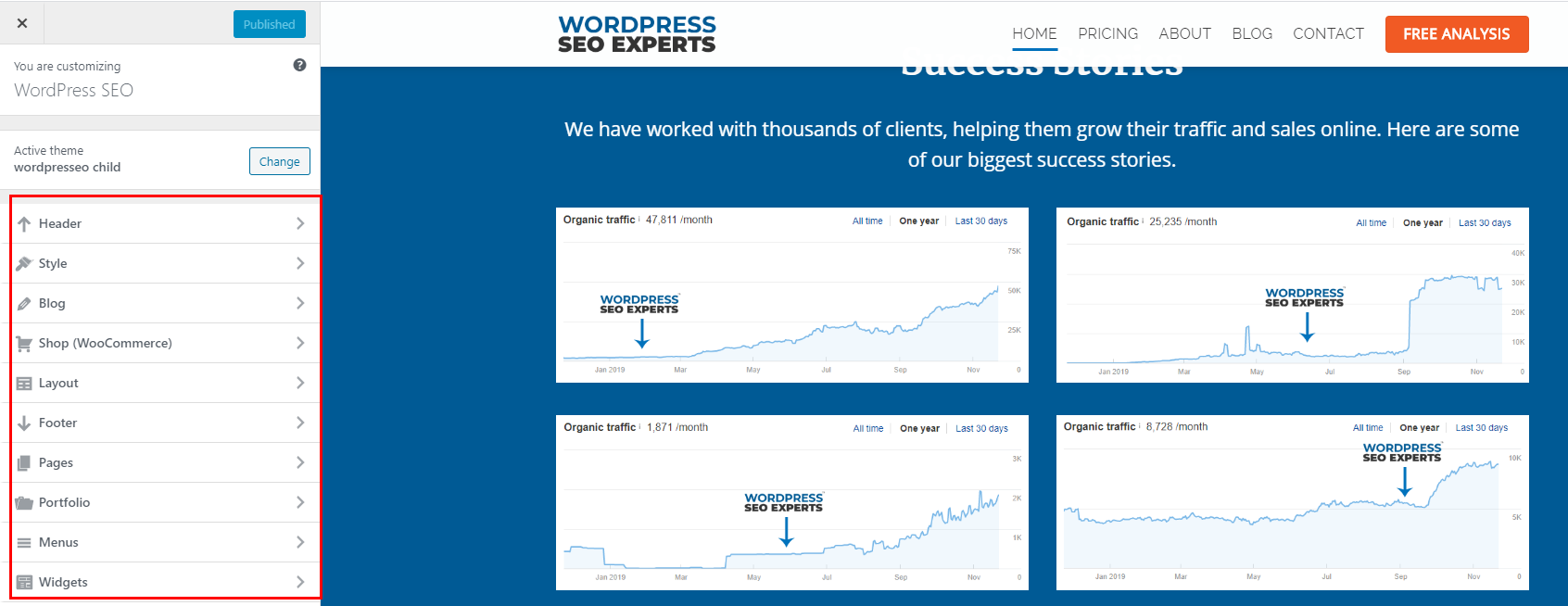
ซึ่งอาจดูแตกต่างออกไปเล็กน้อยขึ้นอยู่กับว่าคุณติดตั้งธีมใดและมีตัวเลือกใดบ้างในการปรับแต่งเว็บไซต์ WordPress ของคุณ
เมื่อเว็บไซต์ของคุณได้รับการปรับแต่งตามที่คุณต้องการแล้วก็ถึงเวลาที่จะเริ่มเขียนบล็อก!
ขั้นตอนที่ 5: บล็อก
ตอนนี้มาถึงส่วนที่ยาก!
ถึงเวลาเขียนและสร้างเนื้อหาบนบล็อก WordPress ใหม่ของคุณแล้ว
โชคดีที่ WordPress ทำให้ง่ายต่อการเขียน จัดการ และเผยแพร่เนื้อหาไปยังบล็อกของคุณ
ในการเริ่มโพสต์บล็อกใหม่ ให้คลิกโพสต์ในบานหน้าต่างด้านซ้าย แล้วคลิก 'เพิ่มโพสต์ใหม่'
ตัวแก้ไข WordPress WYSIWYG เป็นโปรแกรมแก้ไขที่เรียบง่ายจริงๆ ที่ให้คุณเขียนบทความได้โดยไม่ต้องรู้รหัสหรือ HTML ใดๆ
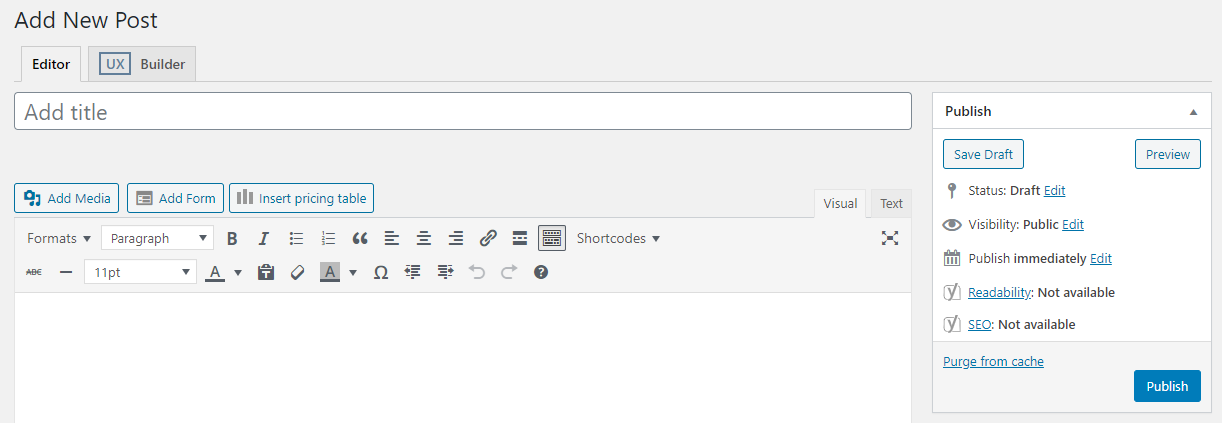
หัวข้อหากโพสต์เป็นสิ่งที่จะแสดงเป็นชื่ออย่างชัดเจนและเนื้อหาของข้อความจะอยู่ในตัวแก้ไขแบบ WYSIWYG
ในการเพิ่มรูปภาพเด่นในโพสต์ ให้มองหาวิดเจ็ตรูปภาพเด่นที่แผงด้านขวา แล้วเลือกรูปภาพที่จะอัปโหลด
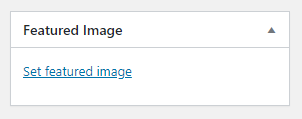
หลังจากนั้น คุณจะต้องเลือกหมวดหมู่หนึ่งหรือหลายหมวดหมู่ที่โพสต์บล็อกจะเข้าไป ซึ่งจะทำให้การค้นหาและเรียกดูบทความง่ายขึ้นสำหรับผู้อ่านของคุณ นอกจากนี้ยังสามารถสร้างหน้า Landing Page ที่ปรับให้เหมาะกับ SEO ได้อีกด้วย ดังนั้นตรวจสอบให้แน่ใจว่าหมวดหมู่ของคุณมีคำหลักหลักสำหรับไซต์ของคุณ
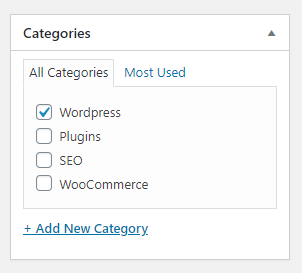
เมื่อบทความของคุณพร้อมที่จะเผยแพร่ คุณเพียงแค่คลิกปุ่ม 'เผยแพร่' และตอนนี้บล็อกของคุณจะถูกเผยแพร่ไปยังรายการบล็อกของคุณ คุณจะเห็นรูปภาพเด่นของคุณในเวอร์ชันเล็กๆ และข้อความที่ตัดตอนมาเล็กน้อย
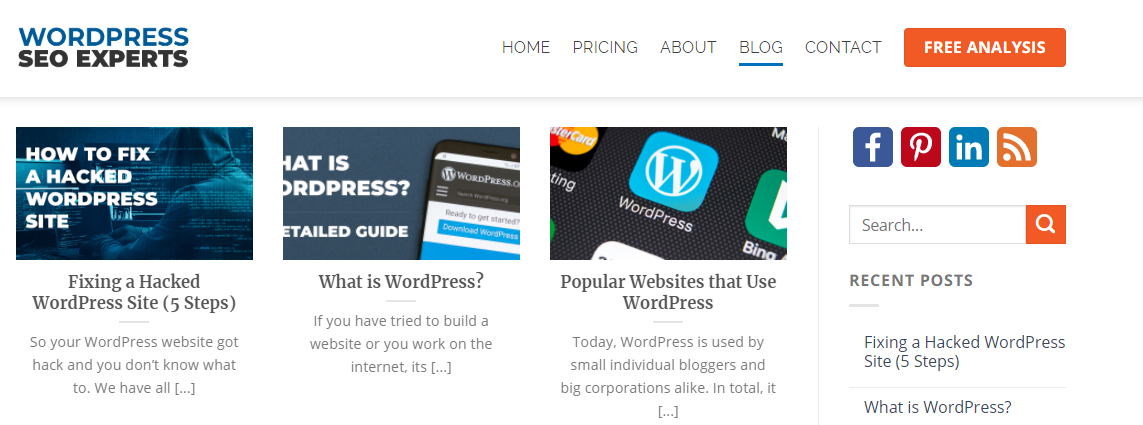
บางธีมมีตัวสร้างหน้าเช่น Visual Composer และ Elementor ซึ่งช่วยให้คุณสร้างหน้าได้อย่างง่ายดายโดยไม่ต้องรู้รหัสใดๆ ต้องใช้เวลาฝึกฝนบ้างจึงจะคุ้นเคย แต่จะช่วยให้คุณสร้างหน้าเว็บที่ดูดีสำหรับบล็อกของคุณได้อย่างง่ายดาย
ห่อ
ตอนนี้ไซต์ของคุณใช้งานได้จริงและมีบล็อกโพสต์แล้ว คุณสามารถเริ่มเขียนบล็อกเพื่อสร้างรายได้ออนไลน์ได้
อย่างที่คุณเห็น การตั้งค่าเว็บไซต์ WordPress สำหรับบล็อกนั้นง่ายมาก และจะช่วยให้คุณมี CMS ที่ปรับขนาดได้ เพื่อทำให้บล็อกของคุณเติบโตทางออนไลน์
